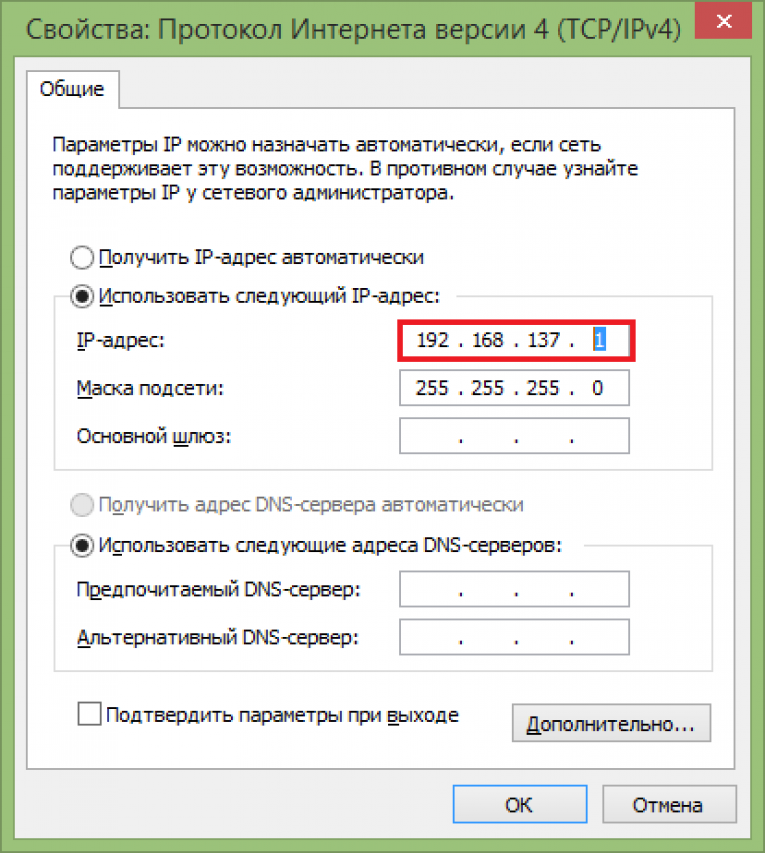Как сменить ip адрес компьютера
Как изменить ip адрес своего компьютера, если вас забанили? Три простых способа сменить ip-адрес.
В статье
Почему приходится менять ip адрес онлайн
Каждый пользователь сети Интернет имеет свой уникальный ip-адрес (при dial-up подключениях ip меняется каждый раз при новом подключении; при использовании высокоскоростных каналов ip чаще всего статический). Это как отпечатки пальцев у людей. Сменить свои отпечатки вряд ли кому получится, а вот сменить ip-адрес можно. Как это делается? Давайте разберемся вместе.
Многие наши читатели, которые успешно зарабатывают в интернете, вынуждены часто менять свой ip адрес.
Зачем нужно менять ip адрес
Причин может быть несколько.
- Многие пользуются такими сервисами, для пользования которыми нужно иметь несколько ip адресов, либо зарабатывают на платном серфинге. Тут сразу оговорюсь: самые серьезные сервисы не разрешают использование прокси-серверов.
- Получили бан.
 Не имеет значения где именно, но при бане по ip адресу его однозначно нужно сменить.
Не имеет значения где именно, но при бане по ip адресу его однозначно нужно сменить. - Доступ к чужой конфиденциальной или персональной информации. Одним лишь изменением ip вы не отделаетесь, но является обязательным компонентом успешной атаки.
- Ограничение запросов с одного ip-адреса. Именно этот пункт подтолкнул меня написать сегодняшний пост.Те кто продает ссылки и пользуется услугами Сапы давно привыкли, что Google не дает проверить на наличие в индексе более 20 страниц. Теперь такое ограничение ввел и Яндекс. Кого это может радовать? По-моему никого.
Сменить ip-адрес. Способ 1
Если вам нужно просмотреть одну-две страницы поменяв свой ip-адрес, то вот вам простой способ сменить IP адрес при помощи онлайн прокси-серверов:
- HideMe,
- Proxysite,
- Hidester,
- Tunnelbear,
- kproxy.
Пользоваться просто: вводите адрес нужной страницы, жмете кнопку и просматриваете. Ip адрес будет автоматические изменен.
Сменить ip адрес. Способ 2
При необходимости просмотра большого количества страниц (сайтов) нужно подходить по-другому. Для этого мы будем использовать программу ProxySwitcherStandard (4.4 Mb)
Руководство использования программы.
- Разархивировать программу.
- Устанавливаем программу и запускаем.
- Однако, чтобы все заработало как надо, также нужно настроить свой браузер на работу с программой.
Для Opera и Mozilla: Инструменты → Настройки → Дополнительно → Сеть → Прокси-серверы. Настраиваем как на скрине:
Для Internet Explorer: Свойства обозревателя → Подключения → Настройка сети. Настраиваем как на скрине:
5. Теперь подключаемся к серверу и меняем свой ip-адрес:
Изменить локальный айпи адрес
Для смены айпи адреса компьютера, который находится в локальной сети надо открыть свойства сетевого адаптера.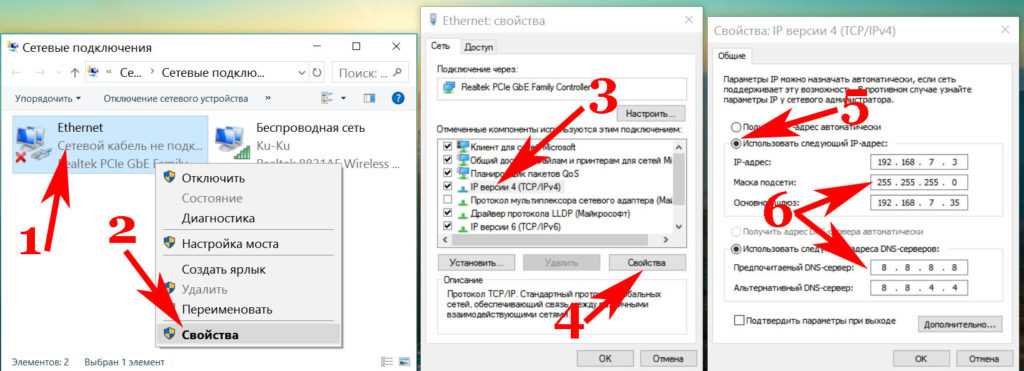 Пуск → Настройки → Панель инструментов → Сетевые подключения.
Пуск → Настройки → Панель инструментов → Сетевые подключения.
Нажимаем правой кнопкой на нужном подключении и жмем Свойства.
Далее находим строку «Протокол Интернета (TCP/IP)». На конце может стоять версия протокола: либо v4, либо v6. Нас интересует четвертая. Кликаем два раза.
Откроется такое окно.
Как показано на скриншоте, надо менять последние цифры ip адреса. Затем нажать ОК.
Как просто скрыть ip адрес в интернете
Если у вас стоит задача не сменить айпи компьютера, а просто скрыть его от всех окружающих, стать невидимкой в интернете и посещать сайты без уведомления, то вам нужен шпионский браузер Tor Browser Bundle.
Использование этого браузера не оставляет следов на компьютере. Он самостоятельно автоматически удаляет все куки, кэш файлов и просто временные файлы, которые создаются при посещении сайтов.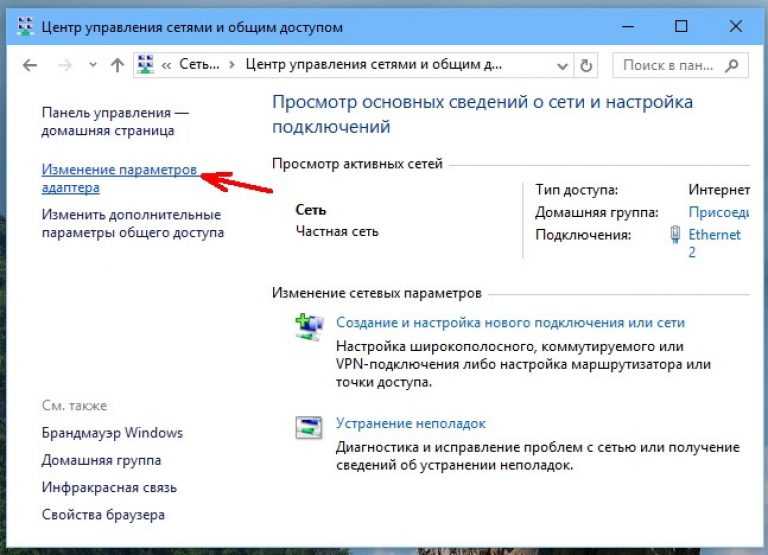
Единственным недостатком шпионского браузера Tor Browser Bundle является низкая скорость загрузки сайтов.
Проверяем свой ip-адрес
Если все сделано правильно, то ваш ip будет меняться каждый раз при подключении к другому серверу (пункт 5). Проверяем свой ip-адрес, вот сервисы:
- Проверим.net,
- 2ip.
Дата публикации статьи: 6 июля 2014 в 01:24
Последнее обновление: 17 января 2022 в 09:45
Как сменить ip адрес компьютера
Как изменить ip адрес своего компьютера, если вас забанили? Три простых способа сменить ip-адрес.
В статье
Почему приходится менять ip адрес онлайн
Каждый пользователь сети Интернет имеет свой уникальный ip-адрес (при dial-up подключениях ip меняется каждый раз при новом подключении; при использовании высокоскоростных каналов ip чаще всего статический). Это как отпечатки пальцев у людей. Сменить свои отпечатки вряд ли кому получится, а вот сменить ip-адрес можно.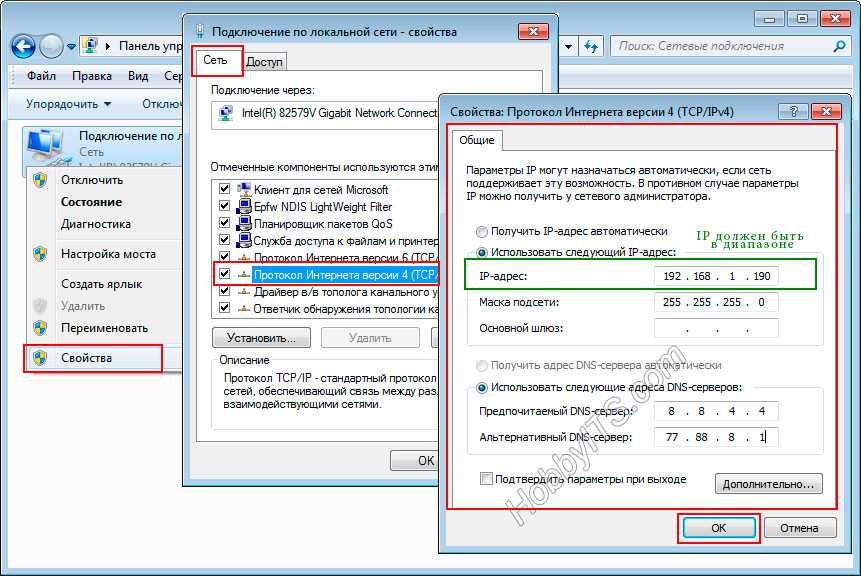 Как это делается? Давайте разберемся вместе.
Как это делается? Давайте разберемся вместе.
Многие наши читатели, которые успешно зарабатывают в интернете, вынуждены часто менять свой ip адрес.
Зачем нужно менять ip адрес
Причин может быть несколько.
- Многие пользуются такими сервисами, для пользования которыми нужно иметь несколько ip адресов, либо зарабатывают на платном серфинге. Тут сразу оговорюсь: самые серьезные сервисы не разрешают использование прокси-серверов.
- Получили бан. Не имеет значения где именно, но при бане по ip адресу его однозначно нужно сменить.
- Доступ к чужой конфиденциальной или персональной информации. Одним лишь изменением ip вы не отделаетесь, но является обязательным компонентом успешной атаки.
- Ограничение запросов с одного ip-адреса. Именно этот пункт подтолкнул меня написать сегодняшний пост.Те кто продает ссылки и пользуется услугами Сапы давно привыкли, что Google не дает проверить на наличие в индексе более 20 страниц. Теперь такое ограничение ввел и Яндекс.
 Кого это может радовать? По-моему никого.
Кого это может радовать? По-моему никого.
Сменить ip-адрес. Способ 1
Если вам нужно просмотреть одну-две страницы поменяв свой ip-адрес, то вот вам простой способ сменить IP адрес при помощи онлайн прокси-серверов:
- HideMe,
- Proxysite,
- Hidester,
- Tunnelbear,
- kproxy.
Пользоваться просто: вводите адрес нужной страницы, жмете кнопку и просматриваете. Ip адрес будет автоматические изменен.
Сменить ip адрес. Способ 2
При необходимости просмотра большого количества страниц (сайтов) нужно подходить по-другому. Для этого мы будем использовать программу ProxySwitcherStandard (4.4 Mb)
Руководство использования программы.
- Разархивировать программу.
- Устанавливаем программу и запускаем.
- Соглашаемся на предложение просканировать доступные прокси-серверы и дожидаемся окончания процесса.
- Однако, чтобы все заработало как надо, также нужно настроить свой браузер на работу с программой.

Для Opera и Mozilla: Инструменты → Настройки → Дополнительно → Сеть → Прокси-серверы. Настраиваем как на скрине:
Для Internet Explorer: Свойства обозревателя → Подключения → Настройка сети. Настраиваем как на скрине:
5. Теперь подключаемся к серверу и меняем свой ip-адрес:
Изменить локальный айпи адрес
Для смены айпи адреса компьютера, который находится в локальной сети надо открыть свойства сетевого адаптера. Пуск → Настройки → Панель инструментов → Сетевые подключения.
Нажимаем правой кнопкой на нужном подключении и жмем Свойства.
Далее находим строку «Протокол Интернета (TCP/IP)». На конце может стоять версия протокола: либо v4, либо v6. Нас интересует четвертая. Кликаем два раза.
Откроется такое окно.
Как показано на скриншоте, надо менять последние цифры ip адреса. Затем нажать ОК.
Как просто скрыть ip адрес в интернете
Если у вас стоит задача не сменить айпи компьютера, а просто скрыть его от всех окружающих, стать невидимкой в интернете и посещать сайты без уведомления, то вам нужен шпионский браузер Tor Browser Bundle.
Использование этого браузера не оставляет следов на компьютере. Он самостоятельно автоматически удаляет все куки, кэш файлов и просто временные файлы, которые создаются при посещении сайтов.
Единственным недостатком шпионского браузера Tor Browser Bundle является низкая скорость загрузки сайтов.
Проверяем свой ip-адрес
Если все сделано правильно, то ваш ip будет меняться каждый раз при подключении к другому серверу (пункт 5). Проверяем свой ip-адрес, вот сервисы:
- Яндекс.Интернет,
- Проверим.net,
- 2ip.
Дата публикации статьи: 6 июля 2014 в 01:24
Как обновить IP-адрес моего компьютера (Windows XP, Vista, 7, 8,10, Mac)
Если вы настроили свой компьютер на Получить IP-адрес автоматически , иногда, например, после смены IP адрес вашего сетевого шлюза, такого как маршрутизатор, вам необходимо обновить IP-адрес вашего компьютера, чтобы получить доступ к маршрутизатору.
Выберите операционную систему вашего компьютера.
Для Windows XP
Шаг 1
Нажмите Пуск->Выполнить , введите cmd и нажмите Введите .
Шаг 2
Введите ipconfig /release в окне подсказки, нажмите Enter , это сбросит текущую конфигурацию IP.
Шаг 3
Введите ipconfig /renew в окне подсказки, нажмите Введите , немного подождите, DHCP-сервер назначит новый IP-адрес для вашего компьютера.
Для Windows Vista и Windows 7
Шаг 1
Нажмите Start на панели задач, введите cmd в поле поиска и нажмите .
Шаг 2
Введите ipconfig /release в окне подсказки, нажмите Enter , это сбросит текущую конфигурацию IP.
Шаг 3
Введите ipconfig /renew в окне подсказки, подождите некоторое время, сервер DHCP назначит новый IP-адрес для вашего компьютера.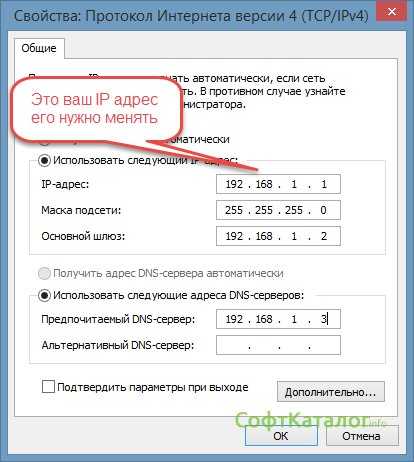
Для Windows 8 и Windows 8.1 и 10
Шаг 1
Нажмите одновременно клавиши Windows и X . Затем нажмите Командная строка.
Шаг 2
Введите ipconfig /release в окне командной строки, нажмите Введите , это сбросит текущую конфигурацию IP.
Шаг 3
Для MAC OS
Шаг 1
Нажмите кнопку APPLE и перейдите к Системные настройки… .
Этап 2
Нажмите Сеть.
Шаг 3
Щелкните Wi-Fi или Ethernet (в зависимости от того, какой из них используется) в левом поле и щелкните Advanced в правом углу.
Шаг 4
В верхних опциях выберите TCP/IP .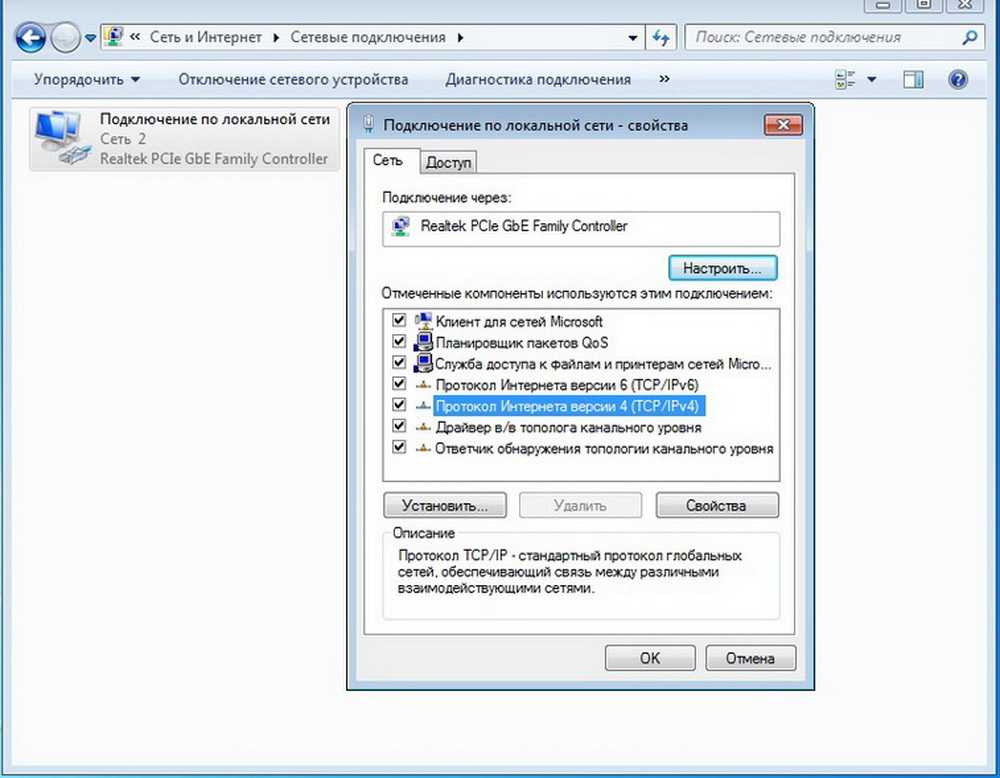
Полезен ли этот FAQ?
Ваш отзыв помогает улучшить этот сайт.
Что вас беспокоит в этой статье?
- Неудовлетворен продуктом
- Слишком сложно
- Запутанное название
- ко мне не относится
- Слишком расплывчато
Мы хотели бы получить ваши отзывы, пожалуйста, сообщите нам, как мы можем улучшить этот контент.
Спасибо
Мы ценим ваши отзывы.
Нажмите здесь, чтобы связаться со службой технической поддержки TP-Link.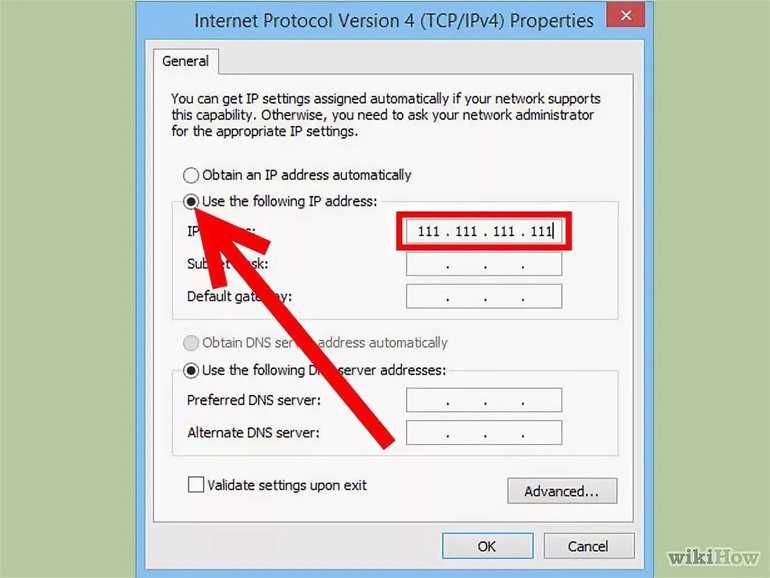
Как изменить IP-адрес из командной строки
IP-адрес содержит информацию о вашем устройстве, интернет-провайдере (ISP), местоположении и веб-браузере. Вы можете изменить свой IP-адрес, чтобы установить новый маршрутизатор или перенастроить свою сеть. Изменить IP-адрес вашего ПК с помощью панели управления очень просто, но вы также можете изменить IP-адрес из командной строки.
Изменение IP-адреса с помощью интерфейса панели управления очень просто, но требует хлопот, связанных с несколькими щелчками мыши в разных окнах.
Однако, если вам нравится использовать командную строку, вы можете сделать это быстрее с помощью команды «netsh», одной из лучших встроенных сетевых утилит Windows.
Если вы используете Windows 10 или 8.1, щелкните правой кнопкой мыши меню «Пуск» или нажмите Windows + X на клавиатуре и выберите «Командная строка». В более ранних версиях Windows вам нужно найти в меню «Пуск» командную строку, затем щелкнуть правой кнопкой мыши и запустить ее от имени администратора.
Прежде чем изменить IP-адрес из командной строки и соответствующую информацию, вам необходимо знать полное сетевое имя интерфейса, который вы хотите изменить. Во-первых, вам нужно найти свой частный IP-адрес на вашем устройстве. Для этого выполните следующую команду:
Прокрутите вниз и найдите интерфейс Wi-Fi, который в нашей системе называется «Wi-Fi 2».
Также появятся другие имена по умолчанию, которые Windows дает интерфейсам, таким как «Ethernet», «Подключение по локальной сети» и «Подключение по локальной сети*12». Просто найдите нужный интерфейс и запишите его название.
Вы также можете скопировать и вставить его в текстовый редактор, а затем снова ввести его в командной строке позже для удобства. Чтобы найти свой IP-адрес в Linux, вам нужно будет использовать приложение командной строки.
Изменение IP-адреса, шлюза по умолчанию и маски подсети
Получив имя устройства, вы можете изменить IP-адрес, шлюз по умолчанию и маску подсети.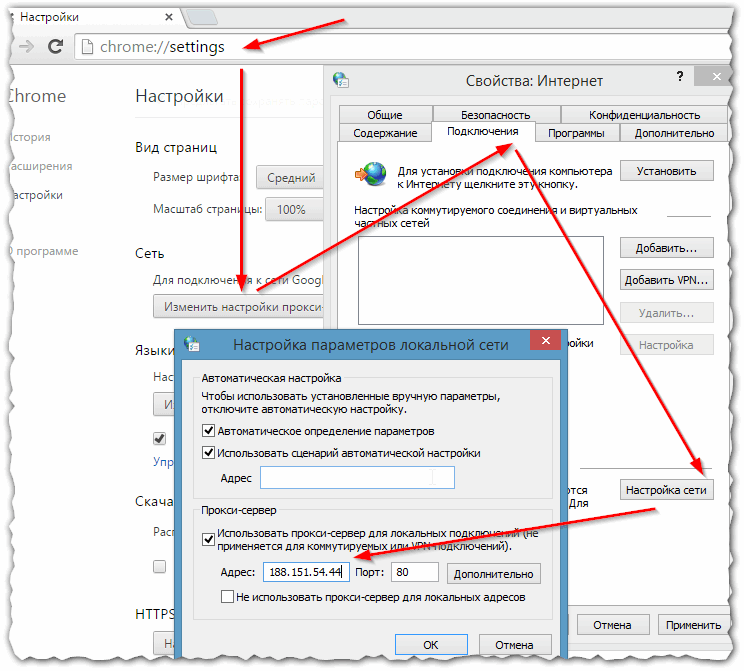 Для этого необходимо выполнить следующую команду:
Для этого необходимо выполнить следующую команду:
Например, команда может выглядеть так:
Информация изменится в зависимости от того, что вы собираетесь использовать. В этом примере команда делает следующее:
- Использует имя «Wi-Fi».
- Убедитесь, что ваш IP-адрес установлен на 192.168.8.1.
- Маска подсети должна быть 255.255.255.0.
- Шлюз по умолчанию должен быть установлен на 192.168.8.1.
Если вы используете статический IP-адрес, но хотите использовать динамический IP-адрес, который автоматически назначается DHCP-сервером, выполните следующую команду:
Как изменить IP-адрес из командной строки на ПК с Windows?
Вот как изменить IP-адрес в командной строке Windows 10 :
- Одновременно нажмите клавишу Windows и клавишу X. Затем нажмите «Командная строка».
- После открытия диалогового окна введите ipconfig /release в окне командной строки.
- Нажмите Enter, и он покажет текущую конфигурацию IP.


 Не имеет значения где именно, но при бане по ip адресу его однозначно нужно сменить.
Не имеет значения где именно, но при бане по ip адресу его однозначно нужно сменить.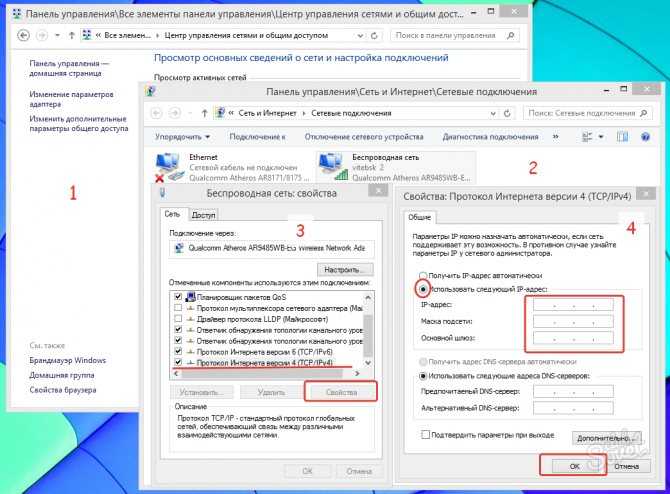 Кого это может радовать? По-моему никого.
Кого это может радовать? По-моему никого.